Настраиваем мобильные прокси в Sociotex (SpotLight) правильно

Работает в социальной сети ВКонтакте? Хотите упростить и автоматизировать работу с контентом, персональными страничками и сообществами? Вам нужен мощный, но вместе с тем удобный, простой и стабильный в работе инструмент для продвижения аккаунтов? Тогда вам точно стоит обратить внимание на программу Sociotex (SpotLight). Это полноценный SMM-менеджер, обладающий множественными функциями для постинга и работы с публикациями. Программа обеспечит возможность одновременной работы с множественными аккаунтами. Она поможет сымитировать активность в продвигаемой группе, тем самым привлекая внимание реальных посетителей, которые вполне могут стать вашими подписчиками и/или клиентами.
Сейчас остановимся более подробно на функциональных возможностях программы Sociotex (SpotLight). Расскажем, зачем совместно с этим приложением необходимо использовать мобильные прокси. Подскажем, как правильно и быстро выполнить настройки. А еще поможем подобрать лучшие мобильные прокси для работы с данной программой.
Функции и возможности Sociotex для работы ВКонтакте
Программа Sociotex предлагает достаточно много возможностей для профессионального продвижения аккаунтов в социальной сети ВКонтакте. Она возьмет на себя решение рутинных, скучных и однотипных задач, освободив вам достаточно свободного времени. Так, среди основных моментов стоит выделить:
- приглашение в сообщества или на встречу, в том числе непосредственно из группы на встречу;
- расстановка лайков на страничках пользователей для привлечения внимания;
- автоматическое размещение контента на страничках;
- одновременная подписка на созданное вами сообщество одновременно со всех аккаунтов;
- расстановка лайков под постами в сообществе, что позволит создать искусственную активность в ваших профилях;
- прием приглашений в друзья и удаление исходящих заявок, отправка личных сообщений;
- стабильность одновременной работы с множественными аккаунтами, задание широких критериев для оценки пользовательской аудитории;
- поддержка сервисов антикапчи RuCaptcha, Anti-Captcha, игнор-листов, задание лимитов на действия, таймингов.
Среди особенностей программы Sociotex стоит выделить простой, удобный и логически выстроенный интерфейс, а также возможность привязки мобильных прокси-серверов для безопасной и многофункциональной работы без риска блокировки. Если вы ищете универсальное решение для работы в других социальных сетях, рекомендуем обратить внимание на программу Vtope.
Зачем Sociotex нужны мобильные прокси?
Мобильные прокси – это серверы-посредники, работающие на технических возможностях операторов сотовых сетей. Они будут пропускать через себя весь трафик, осуществляя замену вашего стационарного IP-адреса и реальной геолокации на технические данные, выбранные автоматически из огромного пула адресов, которые точно так же выдаются пользователям смартфона. То есть после подключения мобильных прокси для социальной сети ВКонтакте ваш вход с обычного ПК, ноутбука будет выглядеть вполне реальным: обычный заход в сеть пользователя с мобильного гаджета.
Благодаря этим действиям обеспечивается анонимность и безопасность работы в сети. В мобильных прокси реализована возможность ротации по ГЕО и операторам сотовой сети, что позволит менять настройки в рабочем процессе, получать доступ к ресурсам, заблокированным в вашем регионе. В отличие от классических прокси-серверов, где вам предоставят пусть и подмененные, но статические IP-адреса, у мобильных прокси они будут динамичными. То есть вы сможете их менять либо по специальным ссылкам (принудительно) либо же настроить автоматическую смену по таймеру.
Современные социальные сети постоянно совершенствуют свои фильтры, защищаясь от мультиаккаунтинга, применения автоматизированных программных комплексов. И ВКонтакте не исключение. Нельзя использовать один прокси для работы с большим количеством аккаунтов – для работы с каждой страничкой необходимо использовать отдельный сервер. Но это актуально только для классических статических прокси. В мобильных прокси вы сможете так настроить динамическую смену IP-адреса, что будет достаточно одного сервера для работы со всеми аккаунтами. А это существенное преимущество как по простоте и быстроте настроек, так и по стоимости.
Осталось определить, какие именно мобильные прокси стоит использовать в работе с Sociotex. Если вы ищете надежную и стабильную работу с социальной сетью ВКонтакте, возможность беспрепятственно регистрировать большое количество аккаунтов, то стоит использовать приватные мобильные прокси. Одно из лучших решений на сегодня по функциональности и надежности – продукт от сервиса MobileProxy.Space. Здесь https://mobileproxy.space/user.html?buyproxy вы сможете подробно познакомиться с особенностями мобильных прокси, их возможностями, а также воспользоваться бесплатным 2-х часовым тестированием.
Теперь в вашем распоряжении надежные и функциональные прокси. Пора подключить их к программе Sociotex. Те технические данные, которые потребуются вам при выполнении работ можно найти в вашем личном кабинете на сервисе MobileProxy.Space.
Добавляем мобильные прокси в Sociotex
Возможность настройки прокси-серверов уже предусмотрена программе Sociotex. Надо просто выполнить ряд несложных настроек. Так, здесь предусмотрено 3 варианта:
- Ручной режим.
- Загрузка через «.txt» файл.
- Одновременное добавление с аккаунтами
Рассмотрим пошагово все три варианта.
Ручное добавление прокси в Sociotex
Выполняем действия в следующей последовательности:
- Запускаем программу Sociotex. В вертикальном меню в левой части экрана находим вкладку «Прокси» и заходим в нее.
- Чтобы добавить новый сервер нажимаем на кнопку «+ Добавить», которая отобразиться в горизонтальной панели инструментов в основном рабочем окне.
- Открывается новое окошко, в котором необходимо задать технические параметры вашего прокси-сервера: IP-адрес, порт, а ниже – логин и пароль доступа.
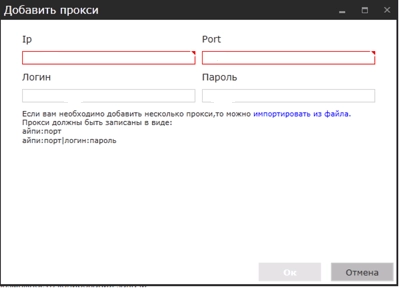
Чтобы сохранить изменения достаточно будет нажать на кнопку «ОК».
Добавление прокси в Sociotex путем загрузки с сайта
Если вы решите подключить к работе большое количество прокси-серверов, то более удобным решением будет изначально сформировать «.txt» файл с соответствующей информацией и уже его прикрепить к Sociotex. Здесь вам важно задать параметры в правильном формате, а именно IP;port|login;password. То есть сначала IP-адрес, затем через точку с запятой порт, далее вертикальная разделительная черта, а затем логин и пароль тоже через точку с запятой. Никаких пробелов между данными! Параметры каждого прокси вводятся с новой строки.
Когда документ готов и сохранен, запускаем программу Sociotex, в вертикальном левом меню выбираем «Прокси», а далее нажимаем на кнопку «+ Добавить». Окошки оставляем незаполненными, а под ними находим ссылку «Импортировать из файла». Указываем программе путь к сохраненному файлу. После загрузки нажимаем на кнопку «ОК».
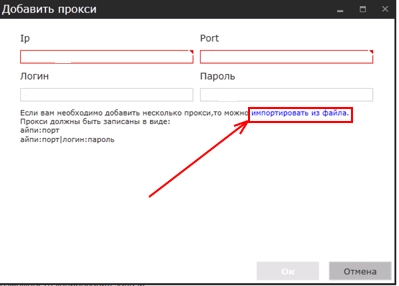
Проверяем работоспособность серверов. Возвращается во вкладку «Прокси». В основном окне уже будут отображаться все те прокси, которые вы добавили. Выделяем их и кликаем на кнопку «Обновить» в верхней горизонтальной панели инструментов. Все серверы, которые прошли проверку, получат статус «Валидный». Те прокси, которые не прошли проверку, автоматически окажутся в папке «Лог» в вертикальном левом меню.
Добавление прокси в Sociotex одновременно с аккаунтами
Данные будут добавляться непосредственно во вкладке «Аккаунты» во время их импорта из файла. Здесь важная задача – правильно записать технические параметры:
- логин;пароль;IP;порт. Актуально, если авторизация для прокси отключена.
- логин;пароль;IP;порт;логин;пароль. Первые логин и пароль – это от аккаунта, а вторые – от мобильных прокси.
Если вы так проделаете изначально, то никакой привязки в последующем не потребуется.
Последовательность действий по привязке прокси к аккаунту в Sociotex
Для привязки прокси к определенному аккаунту, в Sociotex предусмотрено несколько вариантов. Так, вы сможете вручную ввести технические параметры в каждом аккаунте ВКонтакте. Для этого необходимо изначально зайти во вкладку «Аккаунты». Выбираем тот профиль, который вы хотите отредактировать и нажимаем на кнопку «Редактировать». После этого загрузится окно настроек, в котором нам надо перейти во вкладку «Прокси» и ввести логин и пароль. Далее нажимаем на кнопку «ОК».
Если предполагается работа с большим количеством аккаунтов, то стоит воспользоваться автоматической привязкой. В этом случае приложение самостоятельно распределит доступные IP-адреса рандомно между всеми профилями. Для этого нам надо выделить все профили, кликнуть правой кнопкой мышки и выбрать из открывшегося окошка «Использовать прокси». Все остальное программа сделает самостоятельно.
Еще раз напомним, что если вы решите при работе с Sociotex использовать мобильные прокси, то сможете обойтись одним сервером, что значительно ускорит и упростит настройки.